OPEL ZAFIRA C 2018.5 Omaniku käsiraamat (in Estonian)
Manufacturer: OPEL, Model Year: 2018.5, Model line: ZAFIRA C, Model: OPEL ZAFIRA C 2018.5Pages: 345, PDF Size: 10.12 MB
Page 161 of 345
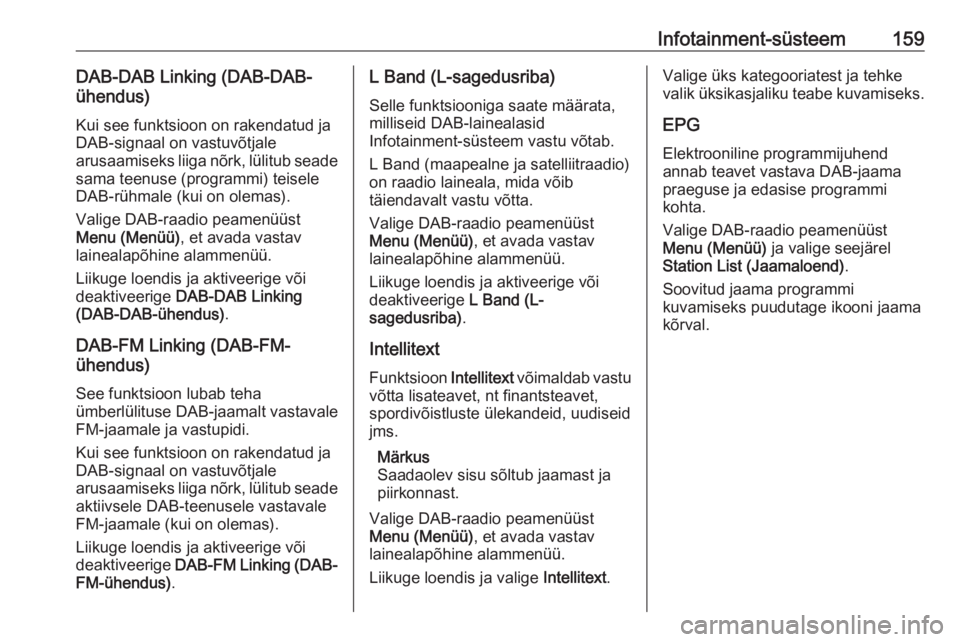
Infotainment-süsteem159DAB-DAB Linking (DAB-DAB-
ühendus)
Kui see funktsioon on rakendatud ja
DAB-signaal on vastuvõtjale
arusaamiseks liiga nõrk, lülitub seade sama teenuse (programmi) teisele
DAB-rühmale (kui on olemas).
Valige DAB-raadio peamenüüst
Menu (Menüü) , et avada vastav
lainealapõhine alammenüü.
Liikuge loendis ja aktiveerige või
deaktiveerige DAB-DAB Linking
(DAB-DAB-ühendus) .
DAB-FM Linking (DAB-FM-
ühendus)
See funktsioon lubab teha
ümberlülituse DAB-jaamalt vastavale FM-jaamale ja vastupidi.
Kui see funktsioon on rakendatud ja
DAB-signaal on vastuvõtjale
arusaamiseks liiga nõrk, lülitub seade aktiivsele DAB-teenusele vastavale
FM-jaamale (kui on olemas).
Liikuge loendis ja aktiveerige või
deaktiveerige DAB-FM Linking (DAB-
FM-ühendus) .L Band (L-sagedusriba)
Selle funktsiooniga saate määrata,
milliseid DAB-lainealasid
Infotainment-süsteem vastu võtab.
L Band (maapealne ja satelliitraadio) on raadio laineala, mida võib
täiendavalt vastu võtta.
Valige DAB-raadio peamenüüst
Menu (Menüü) , et avada vastav
lainealapõhine alammenüü.
Liikuge loendis ja aktiveerige või
deaktiveerige L Band (L-
sagedusriba) .
Intellitext
Funktsioon Intellitext võimaldab vastu
võtta lisateavet, nt finantsteavet, spordivõistluste ülekandeid, uudiseid
jms.
Märkus
Saadaolev sisu sõltub jaamast ja
piirkonnast.
Valige DAB-raadio peamenüüst
Menu (Menüü) , et avada vastav
lainealapõhine alammenüü.
Liikuge loendis ja valige Intellitext.Valige üks kategooriatest ja tehke
valik üksikasjaliku teabe kuvamiseks.
EPG
Elektrooniline programmijuhend
annab teavet vastava DAB-jaama
praeguse ja edasise programmi
kohta.
Valige DAB-raadio peamenüüst
Menu (Menüü) ja valige seejärel
Station List (Jaamaloend) .
Soovitud jaama programmi
kuvamiseks puudutage ikooni jaama
kõrval.
Page 162 of 345
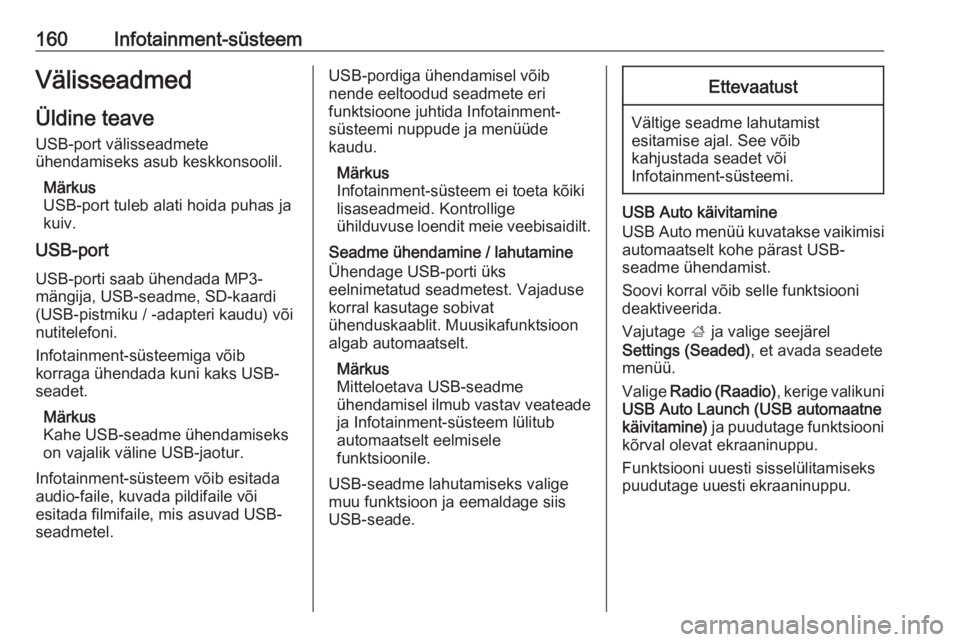
160Infotainment-süsteemVälisseadmedÜldine teave
USB-port välisseadmete
ühendamiseks asub keskkonsoolil.
Märkus
USB-port tuleb alati hoida puhas ja
kuiv.
USB-port
USB-porti saab ühendada MP3-
mängija, USB-seadme, SD-kaardi
(USB-pistmiku / -adapteri kaudu) või
nutitelefoni.
Infotainment-süsteemiga võib
korraga ühendada kuni kaks USB-
seadet.
Märkus
Kahe USB-seadme ühendamiseks
on vajalik väline USB-jaotur.
Infotainment-süsteem võib esitada
audio-faile, kuvada pildifaile või
esitada filmifaile, mis asuvad USB-
seadmetel.USB-pordiga ühendamisel võib
nende eeltoodud seadmete eri
funktsioone juhtida Infotainment-
süsteemi nuppude ja menüüde
kaudu.
Märkus
Infotainment-süsteem ei toeta kõiki
lisaseadmeid. Kontrollige
ühilduvuse loendit meie veebisaidilt.
Seadme ühendamine / lahutamine Ühendage USB-porti üks
eelnimetatud seadmetest. Vajaduse
korral kasutage sobivat
ühenduskaablit. Muusikafunktsioon
algab automaatselt.
Märkus
Mitteloetava USB-seadme
ühendamisel ilmub vastav veateade
ja Infotainment-süsteem lülitub
automaatselt eelmisele
funktsioonile.
USB-seadme lahutamiseks valige
muu funktsioon ja eemaldage siis
USB-seade.Ettevaatust
Vältige seadme lahutamist
esitamise ajal. See võib
kahjustada seadet või
Infotainment-süsteemi.
USB Auto käivitamine
USB Auto menüü kuvatakse vaikimisi automaatselt kohe pärast USB-
seadme ühendamist.
Soovi korral võib selle funktsiooni
deaktiveerida.
Vajutage ; ja valige seejärel
Settings (Seaded) , et avada seadete
menüü.
Valige Radio (Raadio) , kerige valikuni
USB Auto Launch (USB automaatne
käivitamine) ja puudutage funktsiooni
kõrval olevat ekraaninuppu.
Funktsiooni uuesti sisselülitamiseks
puudutage uuesti ekraaninuppu.
Page 163 of 345
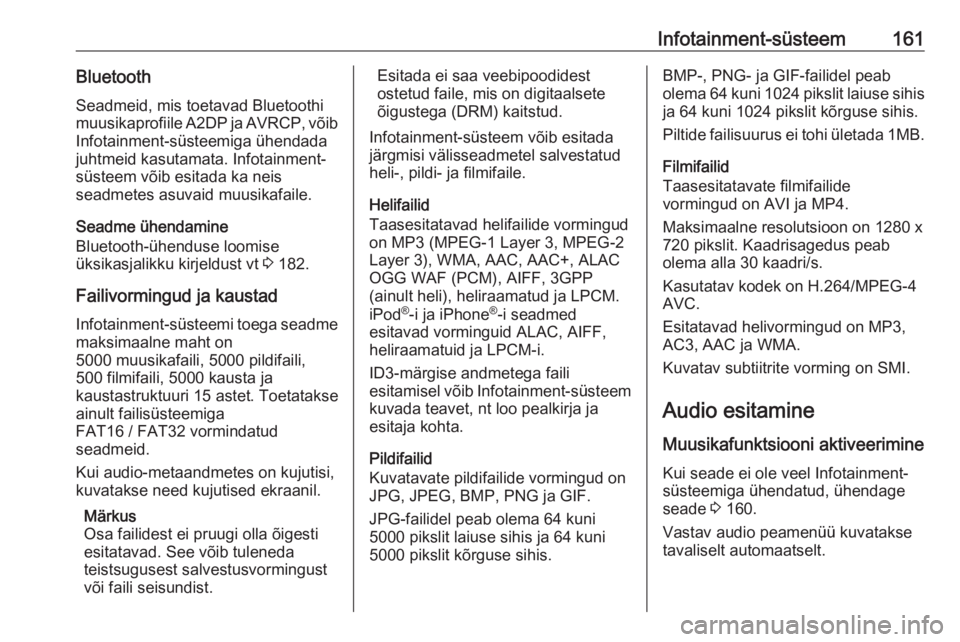
Infotainment-süsteem161BluetoothSeadmeid, mis toetavad Bluetoothi
muusikaprofiile A2DP ja AVRCP, võib
Infotainment-süsteemiga ühendada
juhtmeid kasutamata. Infotainment-
süsteem võib esitada ka neis
seadmetes asuvaid muusikafaile.
Seadme ühendamine
Bluetooth-ühenduse loomise
üksikasjalikku kirjeldust vt 3 182.
Failivormingud ja kaustad Infotainment-süsteemi toega seadme
maksimaalne maht on
5000 muusikafaili, 5000 pildifaili,
500 filmifaili, 5000 kausta ja
kaustastruktuuri 15 astet. Toetatakse ainult failisüsteemiga
FAT16 / FAT32 vormindatud
seadmeid.
Kui audio-metaandmetes on kujutisi,
kuvatakse need kujutised ekraanil.
Märkus
Osa failidest ei pruugi olla õigesti
esitatavad. See võib tuleneda
teistsugusest salvestusvormingust
või faili seisundist.Esitada ei saa veebipoodidest ostetud faile, mis on digitaalsete õigustega (DRM) kaitstud.
Infotainment-süsteem võib esitada
järgmisi välisseadmetel salvestatud
heli-, pildi- ja filmifaile.
Helifailid
Taasesitatavad helifailide vormingud
on MP3 (MPEG-1 Layer 3, MPEG-2 Layer 3), WMA, AAC, AAC+, ALACOGG WAF (PCM), AIFF, 3GPP
(ainult heli), heliraamatud ja LPCM.
iPod ®
-i ja iPhone ®
-i seadmed
esitavad vorminguid ALAC, AIFF,
heliraamatuid ja LPCM-i.
ID3-märgise andmetega faili
esitamisel võib Infotainment-süsteem kuvada teavet, nt loo pealkirja ja
esitaja kohta.
Pildifailid
Kuvatavate pildifailide vormingud on
JPG, JPEG, BMP, PNG ja GIF.
JPG-failidel peab olema 64 kuni
5000 pikslit laiuse sihis ja 64 kuni
5000 pikslit kõrguse sihis.BMP-, PNG- ja GIF-failidel peab
olema 64 kuni 1024 pikslit laiuse sihis
ja 64 kuni 1024 pikslit kõrguse sihis.
Piltide failisuurus ei tohi ületada 1MB.
Filmifailid
Taasesitatavate filmifailide
vormingud on AVI ja MP4.
Maksimaalne resolutsioon on 1280 x 720 pikslit. Kaadrisagedus peab
olema alla 30 kaadri/s.
Kasutatav kodek on H.264/MPEG-4
AVC.
Esitatavad helivormingud on MP3,
AC3, AAC ja WMA.
Kuvatav subtiitrite vorming on SMI.
Audio esitamine
Muusikafunktsiooni aktiveerimine Kui seade ei ole veel Infotainment-
süsteemiga ühendatud, ühendage
seade 3 160.
Vastav audio peamenüü kuvatakse tavaliselt automaatselt.
Page 164 of 345
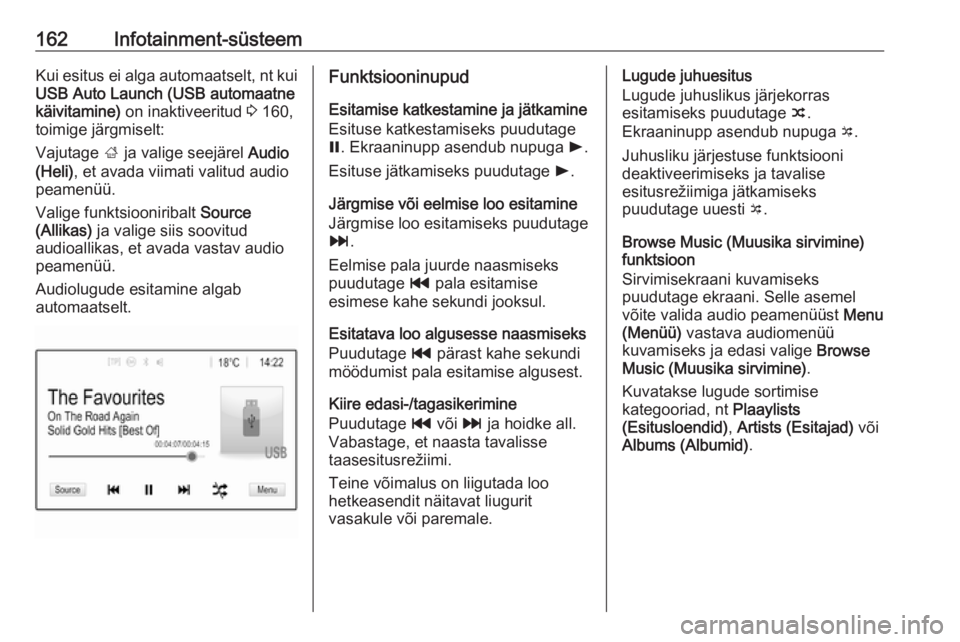
162Infotainment-süsteemKui esitus ei alga automaatselt, nt kuiUSB Auto Launch (USB automaatne
käivitamine) on inaktiveeritud 3 160,
toimige järgmiselt:
Vajutage ; ja valige seejärel Audio
(Heli) , et avada viimati valitud audio
peamenüü.
Valige funktsiooniribalt Source
(Allikas) ja valige siis soovitud
audioallikas, et avada vastav audio peamenüü.
Audiolugude esitamine algab
automaatselt.Funktsiooninupud
Esitamise katkestamine ja jätkamine
Esituse katkestamiseks puudutage
= . Ekraaninupp asendub nupuga l.
Esituse jätkamiseks puudutage l.
Järgmise või eelmise loo esitamine
Järgmise loo esitamiseks puudutage
v .
Eelmise pala juurde naasmiseks
puudutage t pala esitamise
esimese kahe sekundi jooksul.
Esitatava loo algusesse naasmiseks
Puudutage t pärast kahe sekundi
möödumist pala esitamise algusest.
Kiire edasi-/tagasikerimine
Puudutage t või v ja hoidke all.
Vabastage, et naasta tavalisse
taasesitusrežiimi.
Teine võimalus on liigutada loo
hetkeasendit näitavat liugurit
vasakule või paremale.Lugude juhuesitus
Lugude juhuslikus järjekorras
esitamiseks puudutage n.
Ekraaninupp asendub nupuga o.
Juhusliku järjestuse funktsiooni
deaktiveerimiseks ja tavalise
esitusrežiimiga jätkamiseks
puudutage uuesti o.
Browse Music (Muusika sirvimine) funktsioon
Sirvimisekraani kuvamiseks
puudutage ekraani. Selle asemel
võite valida audio peamenüüst Menu
(Menüü) vastava audiomenüü
kuvamiseks ja edasi valige Browse
Music (Muusika sirvimine) .
Kuvatakse lugude sortimise
kategooriad, nt Plaaylists
(Esitusloendid) , Artists (Esitajad) või
Albums (Albumid) .
Page 165 of 345
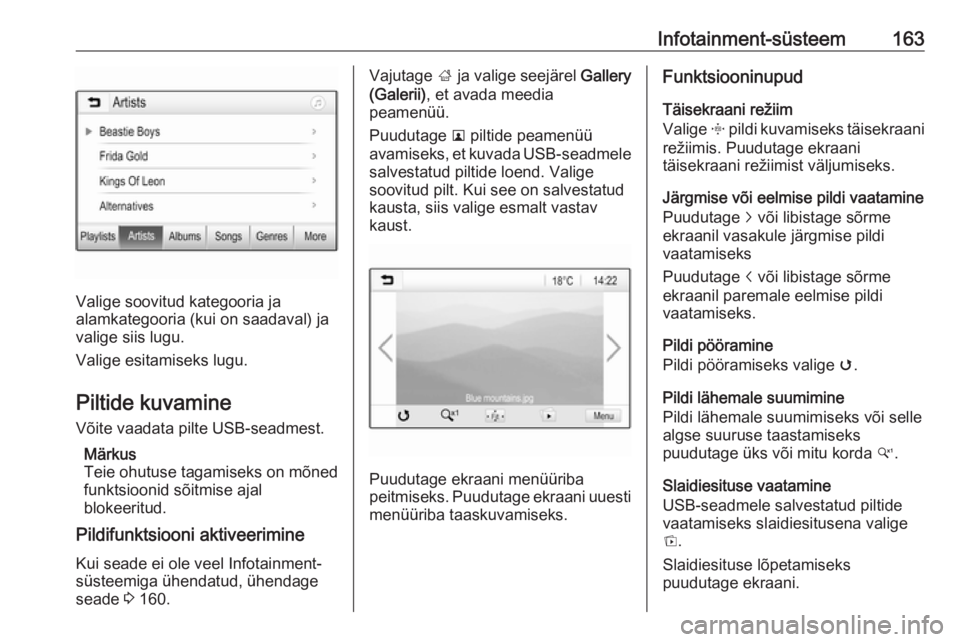
Infotainment-süsteem163
Valige soovitud kategooria ja
alamkategooria (kui on saadaval) ja
valige siis lugu.
Valige esitamiseks lugu.
Piltide kuvamine Võite vaadata pilte USB-seadmest.
Märkus
Teie ohutuse tagamiseks on mõned
funktsioonid sõitmise ajal
blokeeritud.
Pildifunktsiooni aktiveerimine
Kui seade ei ole veel Infotainment-
süsteemiga ühendatud, ühendage
seade 3 160.
Vajutage ; ja valige seejärel Gallery
(Galerii) , et avada meedia
peamenüü.
Puudutage l piltide peamenüü
avamiseks, et kuvada USB-seadmele salvestatud piltide loend. Valige
soovitud pilt. Kui see on salvestatud
kausta, siis valige esmalt vastav
kaust.
Puudutage ekraani menüüriba
peitmiseks. Puudutage ekraani uuesti
menüüriba taaskuvamiseks.
Funktsiooninupud
Täisekraani režiim
Valige x pildi kuvamiseks täisekraani
režiimis. Puudutage ekraani
täisekraani režiimist väljumiseks.
Järgmise või eelmise pildi vaatamine
Puudutage j või libistage sõrme
ekraanil vasakule järgmise pildi
vaatamiseks
Puudutage i või libistage sõrme
ekraanil paremale eelmise pildi
vaatamiseks.
Pildi pööramine
Pildi pööramiseks valige v.
Pildi lähemale suumimine
Pildi lähemale suumimiseks või selle
algse suuruse taastamiseks
puudutage üks või mitu korda w.
Slaidiesituse vaatamine
USB-seadmele salvestatud piltide
vaatamiseks slaidiesitusena valige
t .
Slaidiesituse lõpetamiseks
puudutage ekraani.
Page 166 of 345
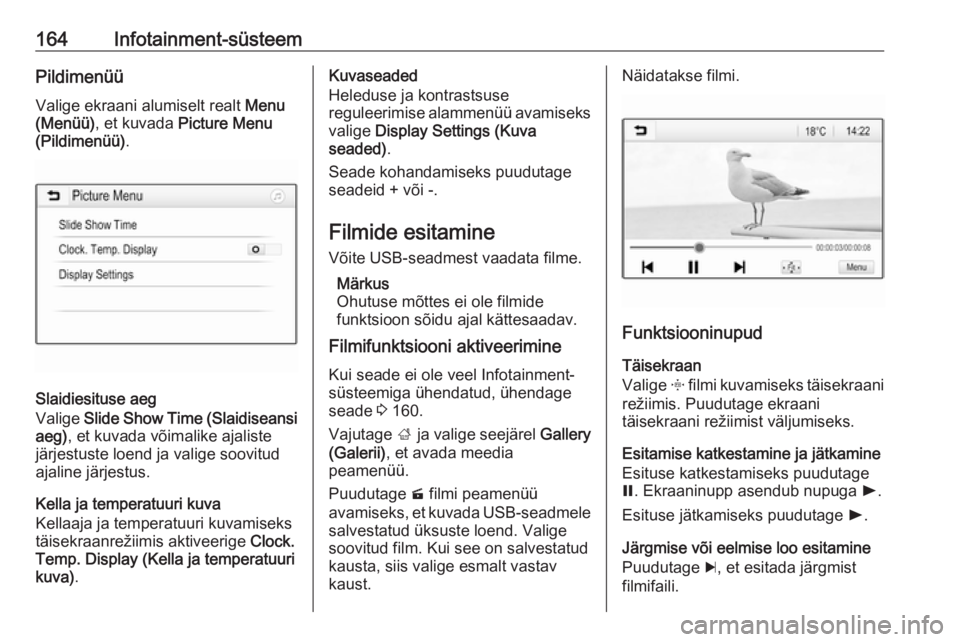
164Infotainment-süsteemPildimenüüValige ekraani alumiselt realt Menu
(Menüü) , et kuvada Picture Menu
(Pildimenüü) .
Slaidiesituse aeg
Valige Slide Show Time (Slaidiseansi
aeg) , et kuvada võimalike ajaliste
järjestuste loend ja valige soovitud
ajaline järjestus.
Kella ja temperatuuri kuva
Kellaaja ja temperatuuri kuvamiseks
täisekraanrežiimis aktiveerige Clock.
Temp. Display (Kella ja temperatuuri kuva) .
Kuvaseaded
Heleduse ja kontrastsuse
reguleerimise alammenüü avamiseks valige Display Settings (Kuva
seaded) .
Seade kohandamiseks puudutage seadeid + või -.
Filmide esitamine
Võite USB-seadmest vaadata filme.
Märkus
Ohutuse mõttes ei ole filmide
funktsioon sõidu ajal kättesaadav.
Filmifunktsiooni aktiveerimine
Kui seade ei ole veel Infotainment-
süsteemiga ühendatud, ühendage
seade 3 160.
Vajutage ; ja valige seejärel Gallery
(Galerii) , et avada meedia
peamenüü.
Puudutage m filmi peamenüü
avamiseks, et kuvada USB-seadmele
salvestatud üksuste loend. Valige
soovitud film. Kui see on salvestatud
kausta, siis valige esmalt vastav
kaust.Näidatakse filmi.
Funktsiooninupud
Täisekraan
Valige x filmi kuvamiseks täisekraani
režiimis. Puudutage ekraani
täisekraani režiimist väljumiseks.
Esitamise katkestamine ja jätkamine Esituse katkestamiseks puudutage
= . Ekraaninupp asendub nupuga l.
Esituse jätkamiseks puudutage l.
Järgmise või eelmise loo esitamine
Puudutage c, et esitada järgmist
filmifaili.
Page 167 of 345
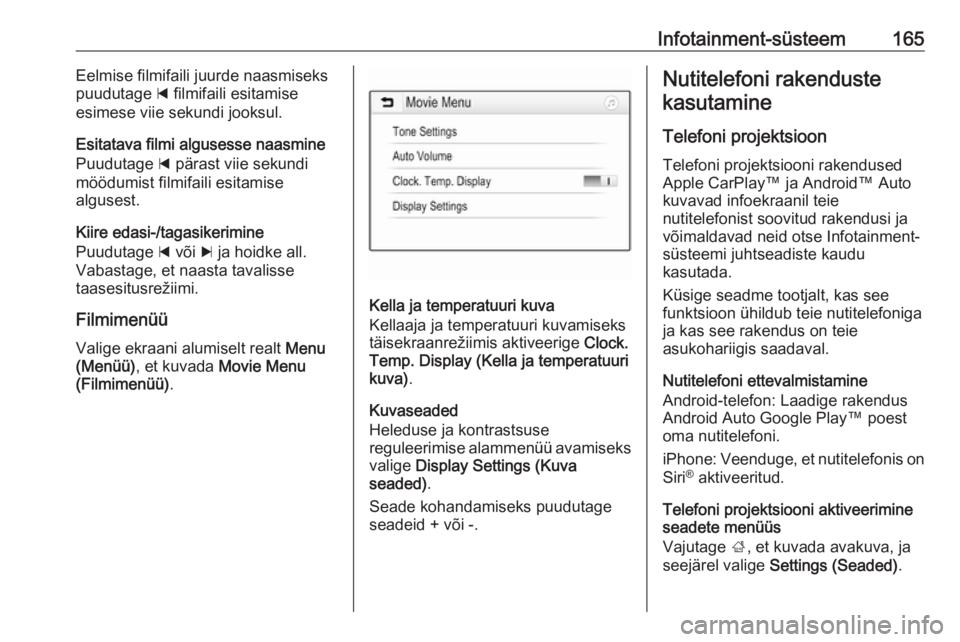
Infotainment-süsteem165Eelmise filmifaili juurde naasmiseks
puudutage d filmifaili esitamise
esimese viie sekundi jooksul.
Esitatava filmi algusesse naasmine
Puudutage d pärast viie sekundi
möödumist filmifaili esitamise
algusest.
Kiire edasi-/tagasikerimine
Puudutage d või c ja hoidke all.
Vabastage, et naasta tavalisse
taasesitusrežiimi.
Filmimenüü Valige ekraani alumiselt realt Menu
(Menüü) , et kuvada Movie Menu
(Filmimenüü) .
Kella ja temperatuuri kuva
Kellaaja ja temperatuuri kuvamiseks
täisekraanrežiimis aktiveerige Clock.
Temp. Display (Kella ja temperatuuri
kuva) .
Kuvaseaded
Heleduse ja kontrastsuse
reguleerimise alammenüü avamiseks valige Display Settings (Kuva
seaded) .
Seade kohandamiseks puudutage seadeid + või -.
Nutitelefoni rakenduste
kasutamine
Telefoni projektsioonTelefoni projektsiooni rakendused
Apple CarPlay™ ja Android™ Auto kuvavad infoekraanil teie
nutitelefonist soovitud rakendusi ja
võimaldavad neid otse Infotainment-
süsteemi juhtseadiste kaudu
kasutada.
Küsige seadme tootjalt, kas see
funktsioon ühildub teie nutitelefoniga
ja kas see rakendus on teie
asukohariigis saadaval.
Nutitelefoni ettevalmistamine
Android-telefon: Laadige rakendus
Android Auto Google Play™ poest
oma nutitelefoni.
iPhone: Veenduge, et nutitelefonis on
Siri ®
aktiveeritud.
Telefoni projektsiooni aktiveerimine
seadete menüüs
Vajutage ;, et kuvada avakuva, ja
seejärel valige Settings (Seaded) .
Page 168 of 345
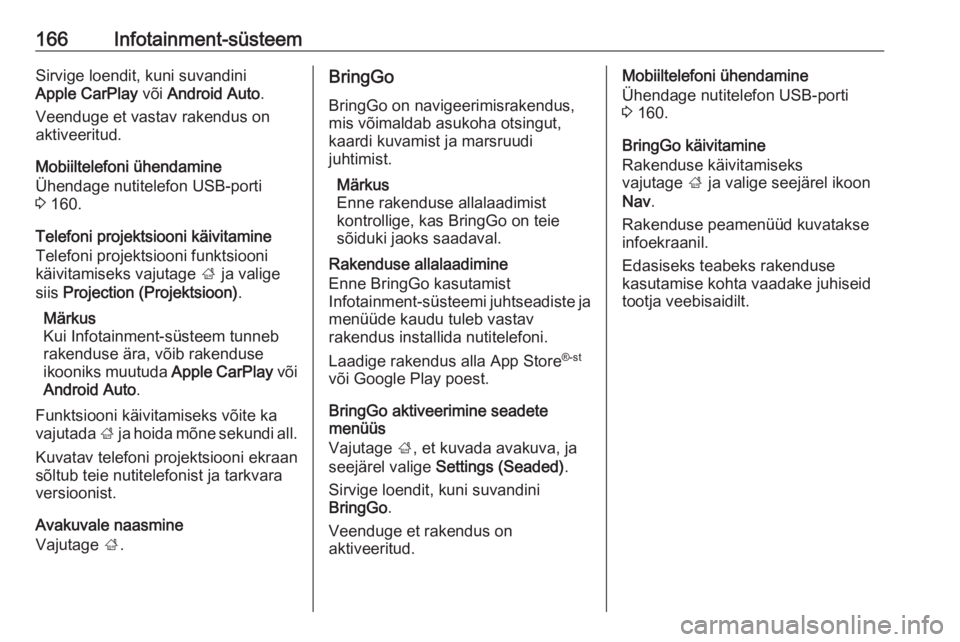
166Infotainment-süsteemSirvige loendit, kuni suvandini
Apple CarPlay või Android Auto .
Veenduge et vastav rakendus on aktiveeritud.
Mobiiltelefoni ühendamine
Ühendage nutitelefon USB-porti
3 160.
Telefoni projektsiooni käivitamine
Telefoni projektsiooni funktsiooni
käivitamiseks vajutage ; ja valige
siis Projection (Projektsioon) .
Märkus
Kui Infotainment-süsteem tunneb
rakenduse ära, võib rakenduse
ikooniks muutuda Apple CarPlay või
Android Auto .
Funktsiooni käivitamiseks võite ka
vajutada ; ja hoida mõne sekundi all.
Kuvatav telefoni projektsiooni ekraan
sõltub teie nutitelefonist ja tarkvara
versioonist.
Avakuvale naasmine
Vajutage ;.BringGo
BringGo on navigeerimisrakendus,
mis võimaldab asukoha otsingut,
kaardi kuvamist ja marsruudi
juhtimist.
Märkus
Enne rakenduse allalaadimist
kontrollige, kas BringGo on teie
sõiduki jaoks saadaval.
Rakenduse allalaadimine
Enne BringGo kasutamist
Infotainment-süsteemi juhtseadiste ja
menüüde kaudu tuleb vastav
rakendus installida nutitelefoni.
Laadige rakendus alla App Store ®-st
või Google Play poest.
BringGo aktiveerimine seadete
menüüs
Vajutage ;, et kuvada avakuva, ja
seejärel valige Settings (Seaded) .
Sirvige loendit, kuni suvandini
BringGo .
Veenduge et rakendus on
aktiveeritud.Mobiiltelefoni ühendamine
Ühendage nutitelefon USB-porti
3 160.
BringGo käivitamine
Rakenduse käivitamiseks
vajutage ; ja valige seejärel ikoon
Nav .
Rakenduse peamenüüd kuvatakse
infoekraanil.
Edasiseks teabeks rakenduse
kasutamise kohta vaadake juhiseid
tootja veebisaidilt.
Page 169 of 345
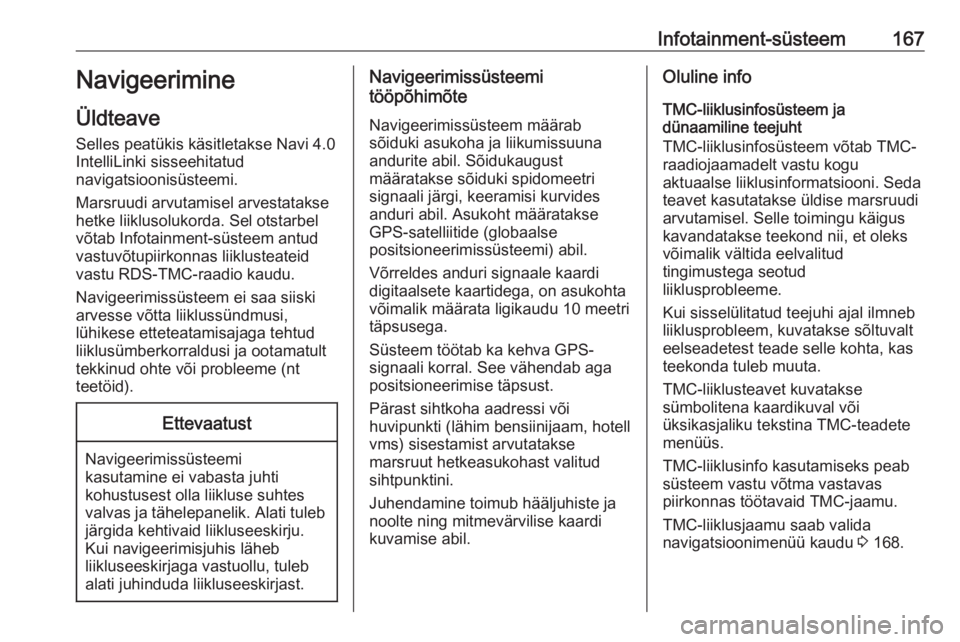
Infotainment-süsteem167Navigeerimine
Üldteave
Selles peatükis käsitletakse Navi 4.0
IntelliLinki sisseehitatud
navigatsioonisüsteemi.
Marsruudi arvutamisel arvestatakse
hetke liiklusolukorda. Sel otstarbel
võtab Infotainment-süsteem antud
vastuvõtupiirkonnas liiklusteateid
vastu RDS-TMC-raadio kaudu.
Navigeerimissüsteem ei saa siiski
arvesse võtta liiklussündmusi,
lühikese etteteatamisajaga tehtud
liiklusümberkorraldusi ja ootamatult
tekkinud ohte või probleeme (nt
teetöid).Ettevaatust
Navigeerimissüsteemi
kasutamine ei vabasta juhti
kohustusest olla liikluse suhtes
valvas ja tähelepanelik. Alati tuleb järgida kehtivaid liikluseeskirju.
Kui navigeerimisjuhis läheb
liikluseeskirjaga vastuollu, tuleb
alati juhinduda liikluseeskirjast.
Navigeerimissüsteemi
tööpõhimõte
Navigeerimissüsteem määrab
sõiduki asukoha ja liikumissuuna
andurite abil. Sõidukaugust
määratakse sõiduki spidomeetri
signaali järgi, keeramisi kurvides
anduri abil. Asukoht määratakse
GPS-satelliitide (globaalse
positsioneerimissüsteemi) abil.
Võrreldes anduri signaale kaardi
digitaalsete kaartidega, on asukohta
võimalik määrata ligikaudu 10 meetri
täpsusega.
Süsteem töötab ka kehva GPS-
signaali korral. See vähendab aga
positsioneerimise täpsust.
Pärast sihtkoha aadressi või
huvipunkti (lähim bensiinijaam, hotell
vms) sisestamist arvutatakse
marsruut hetkeasukohast valitud
sihtpunktini.
Juhendamine toimub hääljuhiste ja
noolte ning mitmevärvilise kaardi
kuvamise abil.Oluline info
TMC-liiklusinfosüsteem ja
dünaamiline teejuht
TMC-liiklusinfosüsteem võtab TMC-
raadiojaamadelt vastu kogu
aktuaalse liiklusinformatsiooni. Seda
teavet kasutatakse üldise marsruudi
arvutamisel. Selle toimingu käigus kavandatakse teekond nii, et oleks
võimalik vältida eelvalitud
tingimustega seotud
liiklusprobleeme.
Kui sisselülitatud teejuhi ajal ilmneb liiklusprobleem, kuvatakse sõltuvalt eelseadetest teade selle kohta, kas
teekonda tuleb muuta.
TMC-liiklusteavet kuvatakse
sümbolitena kaardikuval või
üksikasjaliku tekstina TMC-teadete
menüüs.
TMC-liiklusinfo kasutamiseks peab
süsteem vastu võtma vastavas
piirkonnas töötavaid TMC-jaamu.
TMC-liiklusjaamu saab valida
navigatsioonimenüü kaudu 3 168.
Page 170 of 345
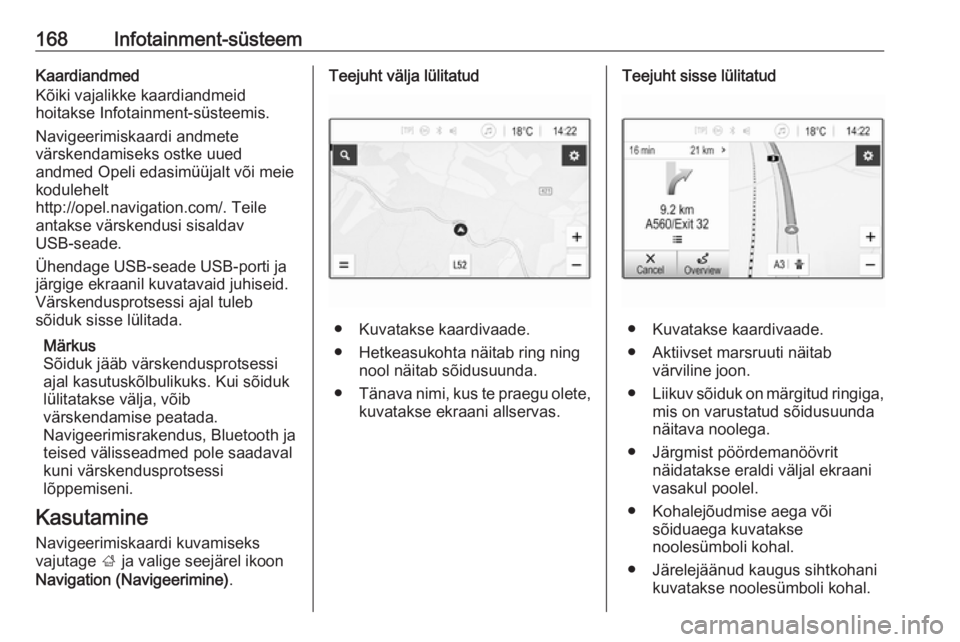
168Infotainment-süsteemKaardiandmed
Kõiki vajalikke kaardiandmeid
hoitakse Infotainment-süsteemis.
Navigeerimiskaardi andmete
värskendamiseks ostke uued
andmed Opeli edasimüüjalt või meie
kodulehelt
http://opel.navigation.com/. Teile
antakse värskendusi sisaldav
USB-seade.
Ühendage USB-seade USB-porti ja
järgige ekraanil kuvatavaid juhiseid.
Värskendusprotsessi ajal tuleb
sõiduk sisse lülitada.
Märkus
Sõiduk jääb värskendusprotsessi
ajal kasutuskõlbulikuks. Kui sõiduk
lülitatakse välja, võib
värskendamise peatada.
Navigeerimisrakendus, Bluetooth ja
teised välisseadmed pole saadaval
kuni värskendusprotsessi
lõppemiseni.
Kasutamine Navigeerimiskaardi kuvamiseks
vajutage ; ja valige seejärel ikoon
Navigation (Navigeerimine) .Teejuht välja lülitatud
● Kuvatakse kaardivaade.
● Hetkeasukohta näitab ring ning nool näitab sõidusuunda.
● Tänava nimi, kus te praegu olete,
kuvatakse ekraani allservas.
Teejuht sisse lülitatud
● Kuvatakse kaardivaade.
● Aktiivset marsruuti näitab värviline joon.
● Liikuv sõiduk on märgitud ringiga,
mis on varustatud sõidusuunda
näitava noolega.
● Järgmist pöördemanöövrit näidatakse eraldi väljal ekraani
vasakul poolel.
● Kohalejõudmise aega või sõiduaega kuvatakse
noolesümboli kohal.
● Järelejäänud kaugus sihtkohani kuvatakse noolesümboli kohal.